আপনি যদি আপনার জীবনবৃত্তান্ত, একটি ব্যবসায়িক নথি, বা Word-এ অন্য কিছু নিয়ে কাজ করছেন, তাহলে আপনি আপনার কাজকে উন্নত করার জন্য একটি অনুভূমিক রেখা কীভাবে সন্নিবেশ করাবেন তা জানতে চাইতে পারেন।
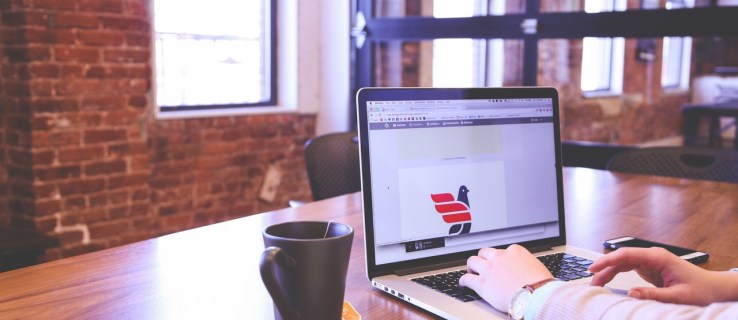
এই নিবন্ধে, আমরা আপনাকে আপনার Word নথিতে নিখুঁত অনুভূমিক রেখা যোগ করার দ্রুততম এবং সহজতম উপায়গুলি দেখাব। এছাড়াও, আমাদের প্রায়শই জিজ্ঞাসিত প্রশ্ন বিভাগে ওয়ার্ডপ্রেসে অনুভূমিক রেখাগুলি কীভাবে অর্জন করা যায় এবং সবচেয়ে বেশি জিজ্ঞাসিত প্রশ্নের উত্তর দেওয়া আছে।
কিভাবে ওয়ার্ডে একটি অনুভূমিক রেখা সন্নিবেশ করা যায়?
Word ব্যবহার করে একটি অনুভূমিক রেখা সন্নিবেশ করার দ্রুততম উপায় হল "অটোফরম্যাট"। এটি নির্দিষ্ট অক্ষর তিনবার টাইপ করে কাজ করে তারপর অক্ষরগুলিকে একটি অনুভূমিক রেখায় পরিণত করতে "এন্টার" টিপে:
বিঃদ্রঃ: অফিস অফলাইনে অটোফরম্যাট বৈশিষ্ট্য উপলব্ধ নয়৷
- নথিটি খুলুন এবং আপনার কার্সারটি যেখানে লাইন হওয়া উচিত সেখানে রাখুন।
- নিম্নলিখিত তিনটি অক্ষর টাইপ করুন:

- হাইফেন - (একটি সাধারণ একক লাইনের জন্য)।
- আন্ডারলাইন___ (একটি সাধারণ ডাবল লাইনের জন্য)।
- পৃষ্ঠার সম্পূর্ণ প্রস্থ ব্যবহার করে লাইনটি ঢোকানো হবে।
অথবা "অনুভূমিক রেখা" টুল ব্যবহার করুন:
- লাইন যোগ করার জন্য জায়গা নির্বাচন করুন.
- "হোম" বিকল্পটি নির্বাচন করা হয়েছে তা নিশ্চিত করুন।

- "অনুচ্ছেদ" বিভাগ থেকে, "সীমান্ত" পুল-ডাউন মেনু নির্বাচন করুন এবং "অনুভূমিক রেখা" নির্বাচন করুন।

- লাইন ডিজাইন পরিবর্তন করতে, এটিতে ডাবল ক্লিক করুন।

- "ফরম্যাট অনুভূমিক রেখা" ডায়ালগ বক্স থেকে, আপনি লাইনের প্রান্তিককরণ, রঙ, প্রস্থ এবং উচ্চতা পরিবর্তন করতে পারেন।

অথবা একটি অনুভূমিক রেখা আঁকতে:
- "সন্নিবেশ" ট্যাব নির্বাচন করুন, তারপর "আকৃতি"।

- "লাইনস" থেকে, আপনি যে শৈলী চান তা নির্বাচন করুন।

- নথিতে লাইন সন্নিবেশ স্থান নির্বাচন করুন.

- রেখাটি আঁকতে, আপনার কার্সারটি ধরে রাখুন এবং টেনে আনুন, এটি শেষে ছেড়ে দিন।

কিভাবে Mac এ Word এ একটি অনুভূমিক রেখা সন্নিবেশ করান?
আপনার Mac এ Word ব্যবহার করে একটি অনুভূমিক রেখা সন্নিবেশ করার দ্রুততম উপায় হল "অটোফরম্যাট"। এটি নির্দিষ্ট অক্ষর তিনবার টাইপ করে কাজ করে তারপর অক্ষরগুলিকে একটি অনুভূমিক রেখায় পরিণত করতে "এন্টার" টিপে:
বিঃদ্রঃ: অফিস অফলাইনে অটোফরম্যাট বৈশিষ্ট্য উপলব্ধ নয়৷
- নথিটি খুলুন এবং আপনার কার্সারটি যেখানে লাইন হওয়া উচিত সেখানে রাখুন।
- নিম্নলিখিত তিনটি অক্ষর টাইপ করুন:

- হাইফেন - (একটি সাধারণ একক লাইনের জন্য)।
- আন্ডারলাইন___ (একটি সাধারণ ডাবল লাইনের জন্য)।
- পৃষ্ঠার সম্পূর্ণ প্রস্থ ব্যবহার করে লাইনটি ঢোকানো হবে।
অথবা "অনুভূমিক রেখা" টুল ব্যবহার করুন:
- লাইন যোগ করার জন্য জায়গা নির্বাচন করুন.
- "হোম" বিকল্পটি নির্বাচন করা হয়েছে তা নিশ্চিত করুন।

- "অনুচ্ছেদ" বিভাগ থেকে, "সীমান্ত" পুল-ডাউন মেনু নির্বাচন করুন এবং "অনুভূমিক রেখা" নির্বাচন করুন।

- লাইন ডিজাইন পরিবর্তন করতে, এটিতে ডাবল ক্লিক করুন।
- "ফরম্যাট অনুভূমিক রেখা" ডায়ালগ বক্স থেকে, আপনি লাইনের প্রান্তিককরণ, রঙ, প্রস্থ এবং উচ্চতা পরিবর্তন করতে পারেন।
অথবা একটি অনুভূমিক রেখা আঁকতে:
- "সন্নিবেশ" ট্যাব নির্বাচন করুন, তারপর "আকৃতি"।

- "লাইনস" থেকে, আপনি যে শৈলী চান তা নির্বাচন করুন।

- নথিতে, লাইন যোগ করার জন্য জায়গা নির্বাচন করুন।
- রেখাটি আঁকতে, আপনার কার্সারটি ধরে রাখুন এবং টেনে আনুন, এটি শেষে ছেড়ে দিন।

উইন্ডোজে ওয়ার্ডে একটি অনুভূমিক রেখা কীভাবে সন্নিবেশ করা যায়?
উইন্ডোজে Word ব্যবহার করে একটি অনুভূমিক রেখা সন্নিবেশ করার দ্রুততম উপায় হল "অটোফরম্যাট"। এটি নির্দিষ্ট অক্ষর তিনবার টাইপ করে কাজ করে তারপর অক্ষরগুলিকে একটি অনুভূমিক রেখায় পরিণত করতে "এন্টার" টিপে:
বিঃদ্রঃ: অফিস অফলাইনে অটোফরম্যাট বৈশিষ্ট্য উপলব্ধ নয়৷
- নথিটি খুলুন এবং আপনার কার্সারটি যেখানে লাইন হওয়া উচিত সেখানে রাখুন।
- নিম্নলিখিত তিনটি অক্ষর টাইপ করুন:

- হাইফেন - (একটি সাধারণ একক লাইনের জন্য)।
- আন্ডারলাইন___ (একটি সাধারণ ডাবল লাইনের জন্য)।
- পৃষ্ঠার সম্পূর্ণ প্রস্থ ব্যবহার করে লাইনটি ঢোকানো হবে।
অথবা "অনুভূমিক রেখা" টুল ব্যবহার করুন:
- লাইন যোগ করার জন্য জায়গা নির্বাচন করুন.
- "হোম" বিকল্পটি নির্বাচন করা হয়েছে তা নিশ্চিত করুন।

- "অনুচ্ছেদ" বিভাগ থেকে, "সীমান্ত" পুল-ডাউন মেনু নির্বাচন করুন এবং "অনুভূমিক রেখা" নির্বাচন করুন।

- লাইন ডিজাইন পরিবর্তন করতে, এটিতে ডাবল ক্লিক করুন।

- "ফরম্যাট অনুভূমিক রেখা" ডায়ালগ বক্স থেকে, আপনি লাইনের প্রান্তিককরণ, রঙ, প্রস্থ এবং উচ্চতা পরিবর্তন করতে পারেন।

অথবা একটি অনুভূমিক রেখা আঁকতে:
- "সন্নিবেশ" ট্যাব নির্বাচন করুন, তারপর "আকৃতি"।

- "লাইনস" থেকে, আপনি যে শৈলী চান তা নির্বাচন করুন।

- নথিতে, লাইন যোগ করার জন্য জায়গা নির্বাচন করুন।

- রেখাটি আঁকতে, আপনার কার্সারটি ধরে রাখুন এবং টেনে আনুন, এটি শেষে ছেড়ে দিন।

ওয়ার্ড অনলাইনে একটি অনুভূমিক রেখা কীভাবে সন্নিবেশ করা যায়?
আপনার অনলাইন ওয়ার্ড নথিতে একটি অনুভূমিক রেখা সন্নিবেশ করার জন্য এখানে দুটি বিকল্প রয়েছে:
"অনুভূমিক রেখা" টুল ব্যবহার করুন:
- লাইন যোগ করতে এলাকা নির্বাচন করুন.
- "হোম" বিকল্পটি নির্বাচন করা হয়েছে তা নিশ্চিত করুন।

- "অনুচ্ছেদ" বিভাগ থেকে, "সীমান্ত" পুল-ডাউন মেনু নির্বাচন করুন এবং "অনুভূমিক রেখা" নির্বাচন করুন।

- লাইন ডিজাইন পরিবর্তন করতে, এটিতে ডাবল ক্লিক করুন।

- "ফরম্যাট অনুভূমিক রেখা" ডায়ালগ বক্স থেকে আপনি লাইনের প্রান্তিককরণ, রঙ, প্রস্থ এবং উচ্চতা পরিবর্তন করতে পারেন।

একটি অনুভূমিক রেখা আঁকুন:
- নথি খুলুন.
- "সন্নিবেশ" ট্যাব নির্বাচন করুন, তারপর "আকৃতি"।

- "লাইনস" থেকে, আপনি যে শৈলী চান তা নির্বাচন করুন।

- নথিতে, লাইন যোগ করার জন্য জায়গা নির্বাচন করুন।
- রেখাটি আঁকতে, আপনার কার্সারটি ধরে রাখুন এবং টেনে আনুন, এটি শেষে ছেড়ে দিন।

অতিরিক্ত প্রায়শই জিজ্ঞাসিত প্রশ্নাবলী
আপনি কিভাবে একটি অনুভূমিক রেখা টাইপ করবেন?
Word ব্যবহার করে একটি অনুভূমিক রেখা আঁকতে:
1. নথি খুলুন।
2. "ঢোকান" ট্যাবটি নির্বাচন করুন, তারপরে "আকৃতিগুলি"।

3. "লাইনস" থেকে, আপনি যে শৈলী চান তা নির্বাচন করুন।

4. নথিতে, লাইন যোগ করার জন্য স্থান নির্বাচন করুন।
5. রেখাটি আঁকতে, আপনার কার্সারটি ধরে রাখুন এবং টেনে আনুন, এটি শেষে ছেড়ে দিন।
অথবা একটি লাইন ফ্রিহ্যান্ড যোগ করতে:

6. "Shift" + আন্ডারলাইন কী চেপে ধরে রাখুন; আপনার প্রয়োজনীয় দৈর্ঘ্য পেয়ে গেলে মুক্তি দিন।
আমি কিভাবে ওয়ার্ডে একটি উল্লম্ব এবং অনুভূমিক রেখা সন্নিবেশ করব?
নিম্নলিখিতটি ওয়ার্ডে একটি উল্লম্ব লাইন সন্নিবেশ করার দুটি উপায় ব্যাখ্যা করে:
উল্লম্ব রেখা আঁকুন
1. নথি থেকে, "সন্নিবেশ" ট্যাবটি নির্বাচন করুন৷

2. "আকৃতি" আইকন নির্বাচন করুন, তারপর একটি লাইন আকৃতি নির্বাচন করুন৷.

3. যেখানে আপনি আপনার লাইন শুরু করতে চান, সেখানে ক্লিক করুন এবং আপনার মাউস বোতামটি ধরে রাখুন।
4. লাইনটি যেখানে শেষ হওয়া উচিত সেখানে আপনার মাউস টেনে আনুন, তারপর মাউস বোতামটি ছেড়ে দিন।

টেবিল ব্যবহার করে একাধিক লাইন তৈরি করুন
1. প্রধান মেনু থেকে, "ঢোকান" তারপরে 'টেবিল...' নির্বাচন করুন

2. "কলামের সংখ্যা" এ আপনার প্রয়োজনীয় উল্লম্ব লাইনের সংখ্যা লিখুন।

3. "সারির সংখ্যা" এ "1" লিখুন।

4. টেবিল ঢোকানো হবে.
5. তারপর "টেবিল ডিজাইন"-এর "সীমানা" পুল-ডাউন মেনু থেকে, "বাইরের সীমানা" থেকে টিক চিহ্ন মুক্ত করুন, "উল্লম্ব সীমানার ভিতরে" টিক চিহ্ন রেখে দিন।

আমি কিভাবে ওয়ার্ডে একাধিক অনুভূমিক লাইন সন্নিবেশ করব?
আপনি যদি টেক্সট যোগ করার জন্য Word-এ একাধিক অনুভূমিক রেখা যোগ করতে চান, বর্ডার লাইন ব্যবহার করুন:
1. আপনি যে নথিতে অনুভূমিক লাইন যোগ করতে চান সেটি খুলুন।
2. স্ট্যান্ডার্ড টুলবার থেকে "ফরম্যাট" বোতাম > "সীমানা এবং শেডিং" নির্বাচন করুন।

3. "সীমান্ত" ট্যাবটি নির্বাচন করুন৷

4. "স্টাইল" থেকে, লাইন স্টাইল প্রস্থ এবং রঙ নির্বাচন করুন।

5. নথিতে, যেখানে আপনি লাইন যোগ করতে চান সেখানে ক্লিক করুন।
6. বিভিন্ন রঙের লাইন এবং শৈলী সন্নিবেশ করতে "অনুভূমিক রেখা" নির্বাচন করুন।

7. টেক্সট থেকে একটি নির্দিষ্ট দূরত্ব রেখার অবস্থান করতে, "বর্ডার এবং শেডিং" উইন্ডো থেকে "বিকল্প" নির্বাচন করুন।
মুদ্রণের পরে একাধিক অনুভূমিক লাইন লেখার জন্য, ট্যাবযুক্ত লাইনগুলি ব্যবহার করুন:
1. "দেখুন" > "শাসক" নির্বাচন করুন৷
2. স্ট্যান্ডার্ড টুলবার থেকে "রুলার" বাক্সে টিক চিহ্ন দিন।
3. প্রধান শব্দ মেনু থেকে, "ফরম্যাট" নির্বাচন করুন, তারপর "ট্যাব..." নির্বাচন করুন।
4. "ট্যাব উইন্ডো" এ "সব ট্যাব সাফ করুন" নির্বাচন করুন।
5. "ট্যাব স্টপ" উইন্ডো থেকে, যেখানে ডান মার্জিন শেষ হওয়া উচিত তার জন্য একটি ট্যাব সেট করুন যেমন 6.0 ইঞ্চি।
6. "সারিবদ্ধকরণ" এর অধীনে "ডান" নির্বাচন করুন।
7. "লিডার"-এ একটি সরল রেখার জন্য তালিকাভুক্ত নম্বরগুলির মধ্যে একটি নির্বাচন করুন৷
8. "ঠিক আছে" এ ক্লিক করুন তারপর একটি সরল রেখা সন্নিবেশ করতে "ট্যাব" কী টিপুন।
9. লাইনগুলি অনুলিপি করুন এবং আটকান বা "ট্যাব" টিপুন যতক্ষণ না আপনি যত লাইন চান ততক্ষণ না।
কিভাবে ওয়ার্ডপ্রেসে একটি অনুভূমিক রেখা সন্নিবেশ করান?
এখানে ওয়ার্ডপ্রেসে একটি ব্লগ পোস্টে একটি অনুভূমিক রেখা সন্নিবেশ করার তিনটি উপায় রয়েছে:
ব্লক এডিটর ব্যবহার করুন
1. WordPress-এ সাইন ইন করুন এবং কাজ করার জন্য একটি নতুন/বিদ্যমান পোস্ট অ্যাক্সেস করুন।
2. একটি নতুন ব্লক যোগ করতে যেখানে লাইনটি থাকা উচিত, "+" আইকনটি নির্বাচন করুন৷
3. "লেআউট উপাদান" বিভাগ থেকে, "বিভাজক ব্লক" নির্বাচন করুন।
4. আপনার বিষয়বস্তুর এলাকায় অনুভূমিক রেখা যোগ করুন।
ক্লাসিক্যাল এডিটর ব্যবহার করুন
1. WordPress-এ সাইন ইন করুন এবং কাজ করার জন্য একটি নতুন/বিদ্যমান পোস্ট অ্যাক্সেস করুন।
2. পোস্ট এডিটরের উপরে, যদি টুলবারে আপনি শুধুমাত্র একটি সারি বোতাম দেখতে পান, তাহলে অনুভূমিক লাইন বিকল্পের সাথে সারিটি অ্যাক্সেস করতে ডানদিকে টগল আইকনটি নির্বাচন করুন।
3. আপনার যেখানে যেতে লাইন দরকার সেটি নির্বাচন করুন, তারপর "অনুভূমিক রেখা" বোতামটি নির্বাচন করুন।
এইচটিএমএল সহ অনুভূমিক লাইন বিভাজক ব্যবহার করুন
আপনার পোস্টের বিষয়বস্তুতে ট্যাগটি যোগ করুন যেখানে লাইনটি ঢোকানো উচিত।
অনুভূমিক লাইন ব্যবহার করে পরিশীলিত শব্দ নথি ডিজাইন করা
Word আপনার নথিতে লাইন ঢোকানোর বিভিন্ন উপায় সমর্থন করে বিভাগগুলিকে বিভক্ত করার জন্য, একটি পরিষ্কার বিন্যাসের জন্য, এবং সেগুলিকে দৃষ্টিকটু এবং অনন্য করে তুলতে।
আপনার অনুভূমিক বা উল্লম্ব লাইন [গুলি] সন্নিবেশ করার জন্য আপনি কোন পদ্ধতি ব্যবহার করেছেন? এটা আপনি চেয়েছিলেন চেহারা অর্জন? আপনার নথিটি কীভাবে পরিণত হয়েছে তা আমরা শুনতে চাই, নীচের মন্তব্য বিভাগে আমাদের জানান৷















